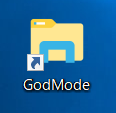【裏ワザ】Windows PEでエクスプローラーを表示できる?!
課題:Windows PEでエクスプローラーが使えない
こんにちは、今回記事の作成を担当するNです。
マスター作成作業を行う中では、Windows PEを使用することが多いと思います。
Windows PEでは、これまでのWindows OSと同じような操作ができますが、Windows PEにエクスプローラーは実装されておらず、エクスプローラーを使うことが出来ません。
xcopyなどのコマンドを使えば、ファイルコピーなどのファイル操作はできますが、フォルダー構成が複雑な場合や日本語フォルダー名がある場合など、エクスプローラーが使えたらいいのに…と思う場面があるのではないでしょうか?
そこで今回は、 Windows PEで起動して、ファイルをコピーしたい場合に活用できる裏ワザをご紹介します。
以下のような場合にお役立てください。
●Syprepをかけた後、マスターPCを起動できない状態でキッティング用のファイルなどを追加したい場合
● OSを起動すると外部ストレージを制限するソフトで拒否されてファイルがコピーできない場合
操作手順
Windows PE上でエクスプローラーと同じようなファイル操作を行うには、メモ帳を使用します。
メモ帳のメニューから「ファイル」>「開く」をクリックしたときに表示されるファイル選択画面はエクスプローラーにそっくりのため、この画面を使ってエクスプローラーと同じようなファイル操作が可能になります。
①Windows PEで起動し、diskpartコマンドでドライブ構成を確認してみます。
このケースでは、以下のような構成になっています。
ローカルディスクC:(マスターPCなど)
USBメモリー D: Windows PE起動ドライブ
USBメモリー E: Windows PEのデータ用ボリューム(ここにコピー元のフォルダがあると想定)
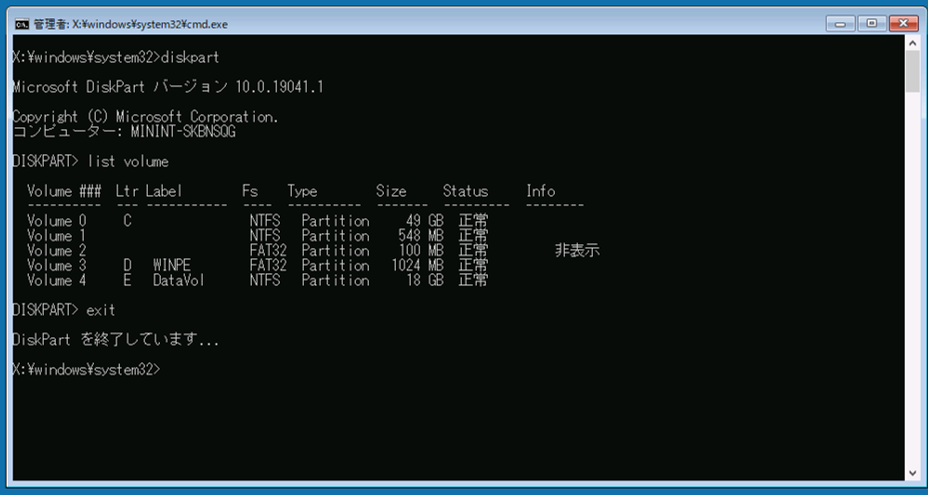
今回は、E:ドライブの日本語フォルダーをローカルディスクC:ドライブにコピーする場合の操作を説明します。
②「notepad」と入力して、Enterキーを押してメモ帳を起動します。
③同様にもう一つメモ帳を起動します。
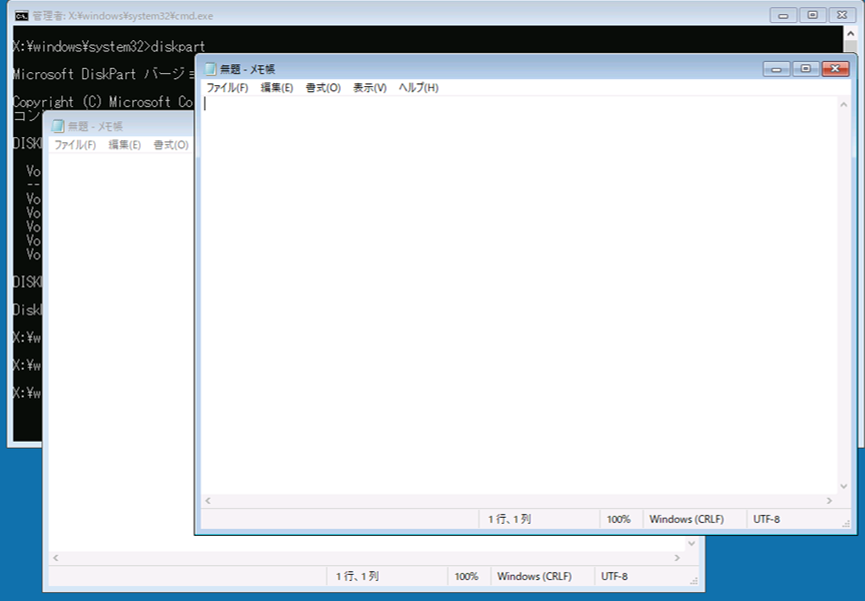
④一方のメモ帳のメニュー>「ファイル」>「開く」をクリックし、「PC」>「E:ドライブ」と選択して開きます。
⑤ 下図のようなフォルダ構成であることを確認します。
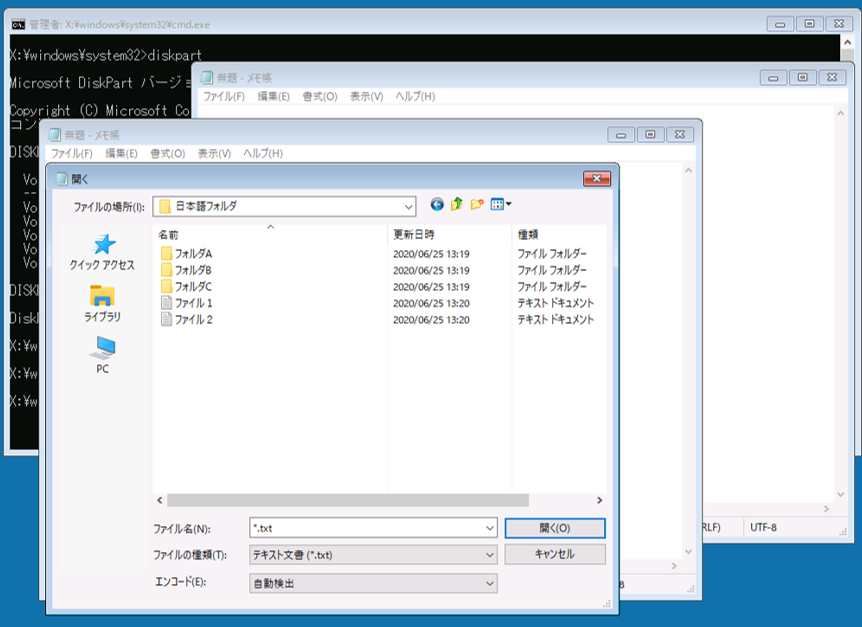
⑥ テキストファイル以外も見えるようにファイルの種類を「すべてのファイル」にします。
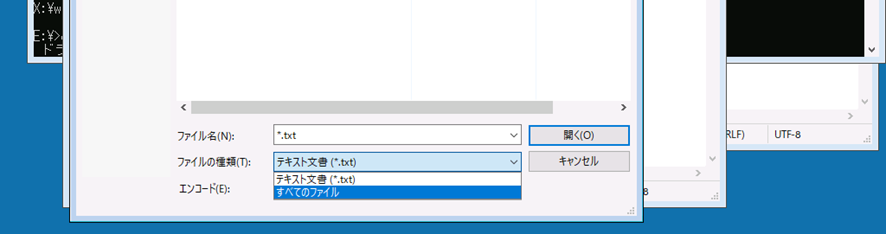
⑦ 「日本語フォルダー」全体をコピーするには、一つ上のフォルダーに戻って「日本語フォルダ」をクリックして選択した状態で「Ctrl+C」を押します。
※複数選択はできません。
⑧もう一つのメモ帳でコピー先を開き、メニューの「ファイル」>「開く」をクリックします。
⑨C:ドライブにコピーするため、「PC」>「C:ドライブ」を選択して、「開く」をクリックします。
⑩コピー先(今回はC:ドライブのルートフォルダ)を開き、「Ctrl+V」を押します。
※貼り付け結果はすぐに表示されません。
⑪コピーするフォルダーの容量が大きいとマウスカーソルが砂時計状になります。コピー中なので矢印カーソルに戻るまで待ちます。その後で、一つ上のフォルダーに戻って、もう一度コピー先フォルダーを開きなおします。
⑫コピーしたフォルダーや下位のフォルダーやファイルもコピーされていることを確認します。
⑬Windows PEを終了して、C:ドライブから起動して実際にフォルダーがコピーされていることを確認します。
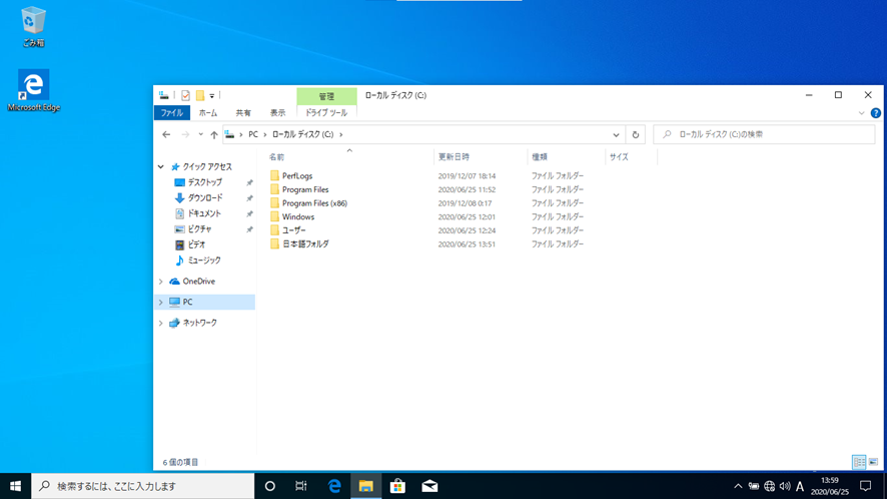
コピー以外にも「削除」、「名前の変更」などもエクスプローラーと同様に行うことができます。
※コピー貼り付け時と同様に表示が即時変化しないものがあります。
まとめ
●エクスプローラーの代わりにメモ帳のファイルを開く画面を使用する
●操作結果は即時反映されないので、一つ上のフォルダーに戻って表示し直す
●ファイルやフォルダーの複数選択はできない
コマンド操作に慣れていなくても、簡単にGUIでファイル操作を行うことができるので、上記のポイントさえ押さえていれば、すぐに使うことができます。
最後に
私たちテクバンではお客様のPCを導入・運用・破棄まで一元管理するLCM(Life Cycle Management)サービスや、日々の業務に必要なコミュニケーションツール、ウイルス対策・IT資産管理などの機能をパッケージ化してご提供するPCレンタルサービス、また、効果的なIT資産投資やコンプライアンス厳守、確実なセキュリティ対策を実施するIT資産管理ソリューションなど幅広くサービスを展開しております。詳細、お問い合わせは下記のURLをご覧ください!
LCM(Life Cycle Management)サービス
>>https://www.techvan.co.jp/solution/managed_service/lcm/
PCレンタルサービス
>>https://www.techvan.co.jp/solution/managed_service/remoteWorkpc/
IT資産管理ソリューション
>>https://www.techvan.co.jp/solution/managed_service/itAssets/
Windows 10更新プログラム適用サービス
>>https://www.techvan.co.jp/solution/it_infra/windows10update/